Instant Device を使ったユースケース
Instant Device はベータ版です
本機能はベータ版として提供されています。予告なく機能の変更や制限が行われる場合があります。
このページでは、Instant Deviceの具体的な活用例を役割別に紹介します。
1. 開発者(エンジニア)
プルリクエストのレビュー
PRにInstant DeviceのURLを記載することで、レビュアーはローカルでビルドせずに動作確認ができます。
活用方法:
- PRを作成し、配布ページのURLをPRの説明に追加
- レビュアーがURLからInstant Deviceで動作確認
- コードレビューと動作確認を並行して実施
- 必要に応じて実機でも詳細確認
軽微な修正の確認
文言修正やボタンの色変更など、軽微な修正の確認に使用できます。
活用方法:
- コードを修正してビルド
- DeployGateにアップロード
- Instant Deviceで確認
- 問題なければマージ、気になる点があれば実機で追加確認
2. プロダクトマネージャー(PdM)/ ディレクター
スプリントレビュー
参加者全員が各自のPCでアプリを操作しながら確認できます。
活用方法:
- スプリントレビュー前に配布ページのURLを共有
- 参加者全員がそれぞれのPCでInstant Deviceを開く
- 各自が操作しながら機能を確認
- 気になる点をフィードバック
開発中の機能確認
ブラウザで即座に確認できるため、フィードバックを早い段階で行えます。
活用方法:
- 開発者から確認依頼のURLを受け取る
- ブラウザで確認
- 気になる点をフィードバック
- 必要に応じて実機でも詳細確認
3. マーケティング / 営業担当者
プロモーション素材の作成
PCのブラウザ上でアプリ画面を確認し、スクリーンショットを取得できます。
活用方法:
- 配布ページのURLを開く
- Instant Deviceで新機能を表示
- PCのスクリーンショット機能で画像を取得
- プロモーション資料やSNS投稿に使用
商談・イベントでのデモ
ブラウザがあればデモができるため、実機の準備が不要です。
活用方法:
- 商談前に配布ページのURLを準備
- ブラウザでURLを開く
- アプリをデモ
- 複数デバイスの表示を見せることも可能
4. カスタマーサポート(CS)/ QA担当者
バージョンごとの不具合確認
ブラウザで複数バージョンを切り替えながら、不具合の発生範囲を確認できます。
活用方法:
- 不具合報告を受ける
- 報告されたバージョンの配布ページを開く
- Instant Deviceで不具合が再現するか確認
- 前後のバージョンでも確認し、発生範囲を特定
- 必要に応じて実機で詳細調査
ヘルプドキュメント作成
PCのブラウザ上でアプリを操作し、そのままスクリーンショットを取得できます。
活用方法:
- Instant Deviceでアプリを起動
- ドキュメント化したい操作手順を実行
- 各ステップでPCのスクリーンショット機能を使用
- 取得した画像をドキュメントに挿入
5. その他の活用シーン
複数デバイスでの同時比較
手元に実機がなくても、複数のデバイスでアプリの動作を並べて確認できます。
活用方法:
- 配布ページから複数のInstant Deviceウィンドウを起動
- ブラウザウィンドウを並べて配置
- 同じ画面を各デバイスで表示し、レイアウトの違いを確認
- スクリーンショットを取得して、レポートに添付
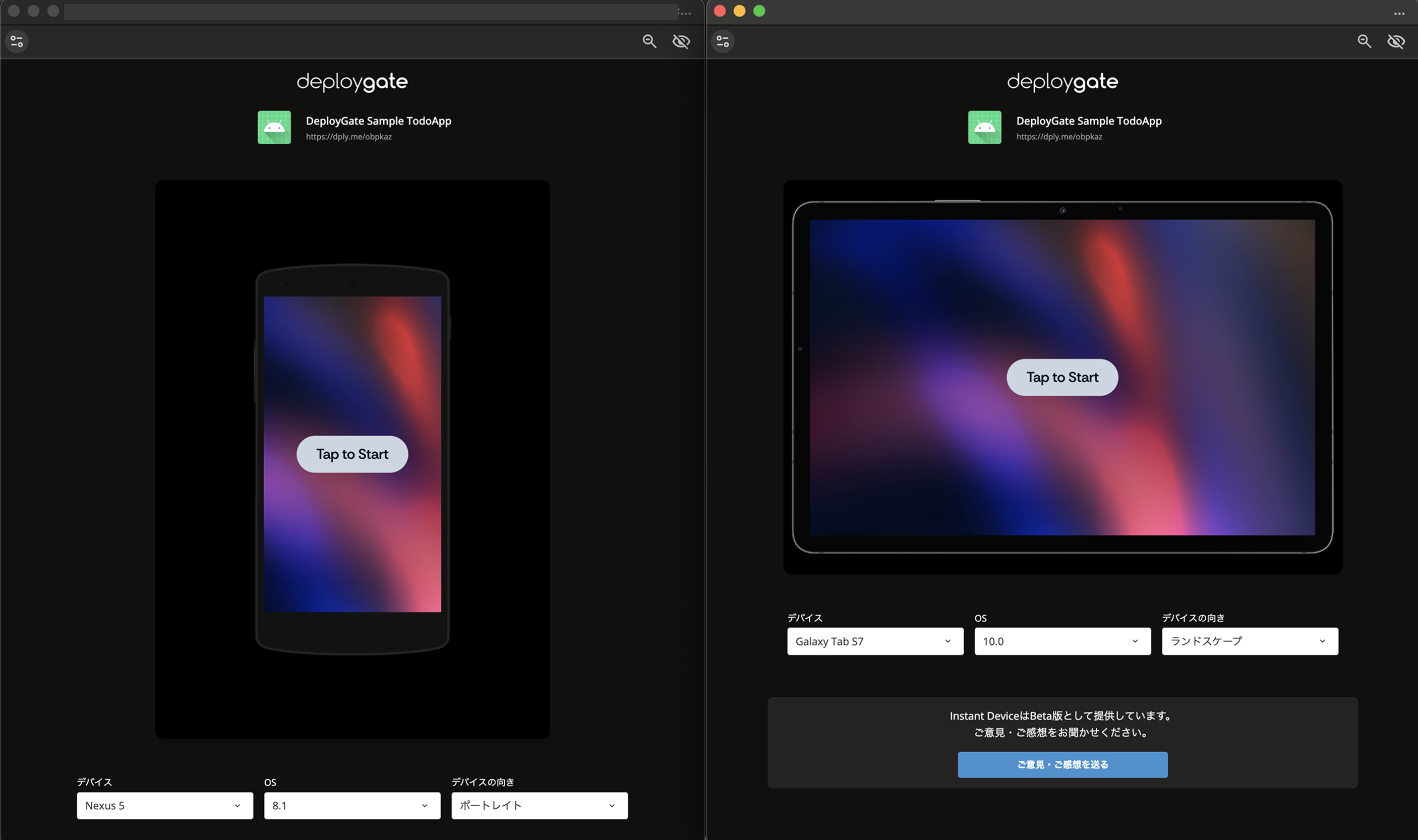
バージョン間の比較テスト
新しいバージョンと以前のバージョンを並べて比較できます。
活用方法:
- 配布ページで旧バージョンを選択し、Instant Deviceを起動
- リビジョン切り替えで新バージョンを起動
- 2つのウィンドウを並べて同じ操作を行い、動作を比較
- 差分を確認し、リグレッションがないかチェック
まとめ
Instant Deviceは、ブラウザでアプリを起動・確認できる機能です。
役割別の活用例
- 開発者: PRレビュー、軽微な修正確認
- PdM/ディレクター: スプリントレビュー、機能確認
- マーケティング/営業: 素材作成、デモ
- CS/QA: バージョン確認、ドキュメント作成
確認作業の使い分け
Instant Deviceは実機インストールを置き換えるものではありません。確認の内容に応じて使い分けることができます。
- 一次確認: UI表示、文言、画面遷移など → Instant Device
- 二次確認: パフォーマンス、OS固有機能など → 実機
必要に応じて、同じ配布ページから実機インストールに移行できます。
関連ページ
- Instant Device とは - 概要と利点の詳細
- Instant Device の始め方 - 初めての方向けの導入ガイド
- Instant Device の基本的な使い方 - 操作方法と便利な機能